
时间:2020-06-15 11:13:12 来源:www.win10xitong.com 作者:win10
win10系统从发布到现在已经更新了数不清的版本了,每次更新都会解决一些问题,但还是难免会有win10系统打印机驱动在哪的问题。新手用户往往在遇到win10系统打印机驱动在哪情况的时候就束手无策了,不知道如何是好,那我们应当怎么处理呢?处理这个难题的方法如下:1、打开控制面板,查看方式改成【大图标】,点击打开【设备和打印机】;2、选中要操作的打印机,然后点击上面的印记服务器属性这样这个问题就可以很简单的搞定了。要是你没有看懂,那再看看下面的具体win10系统打印机驱动在哪的详尽操作要领。
具体方法如下:
一般打印机驱动文件所在位置分享默认情况下打印机驱动的位置在:打印机驱动都是放在C:\WINDOWS\ system32 \drivers。
1、打开控制面板,查看方式改成【大图标】,点击打开【设备和打印机】;
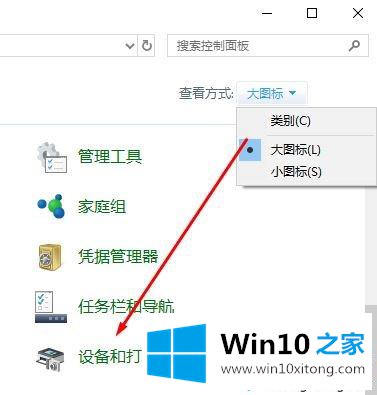
2、选中要操作的打印机,然后点击上面的印记服务器属性,如图:

3、然后驱动程序页面下,选择打印机双击,如图:

4、此时打印机驱动的路径,如图:
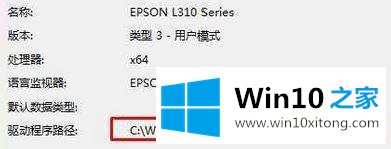
阅读教程内容之后,大家就知道win10系统打印机驱动在哪个文件夹了,有需要的用户快去试试吧!
总结下今天所述的内容,就是讲关于win10系统打印机驱动在哪的详尽操作要领,如果你还需要下载电脑系统,请继续关注本站